Menggabungkan foto secara otomatis dengan Photoshop
Sesuai judul, pembahasan kita kali ini mengenai cara menggabungkan banyak foto menjadi satu secara otomatis dengan menggunakan softwarePhotoshop. Tanpa basa-basi lagi, langsung saja kita masuk pada pembahasan. Sebelum memulai, harap perhatikan langkah-langkah yang akan dijelaskan dibawah secara teliti agar cara ini berhasil!
Pertama-tama bukalah aplikasi Photoshop anda, kemudian
pada menu File pilih Automate lalu pilih Photomerge
Setelah itu akan muncul kotak dialog Photomerge, lalu pastikan hal berikut;
pada layout pilih Auto
pada Use pilih File
lalu beri centang pada Blend images together
Kemudian pilih Browse dan cari file gambar-gambar yang akan kita gabung
jika sudah klik Open
jika sudah klik Open
Langkah terakhir klik OK
Tunggu beberapa saat dan...
tak lama berselang gambar pun menyatu secara otomatis
tak lama berselang gambar pun menyatu secara otomatis
Mengabil gambar panorama atau sebuah foto yang memiliki landscape yang lebar bukanlah suatu hal yang sulit jika Anda punya sebuah kamera dengan piksel dan resolusi yang tinggi. Tapi terkadang kamera yang kita punya hanya sebatas kamera saku atau bahkan hanya dengan menggunakan kamera hape yang notabene memiliki resolusi rendah.
Dengan menjepret foto satu persatu dan dengan membaca artikel ini mungkin kita tidak butuh kamera resolusi tinggi yang harganya relatif mahal..
Dengan menjepret foto satu persatu dan dengan membaca artikel ini mungkin kita tidak butuh kamera resolusi tinggi yang harganya relatif mahal..




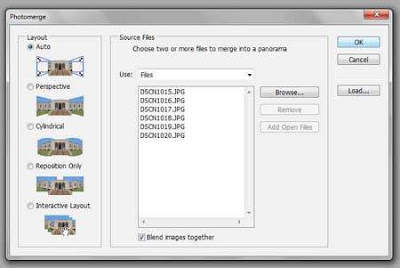



Komentar
Posting Komentar